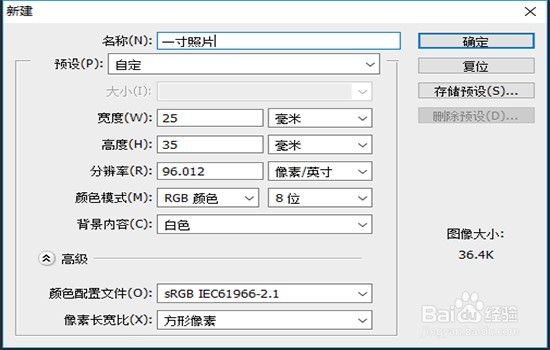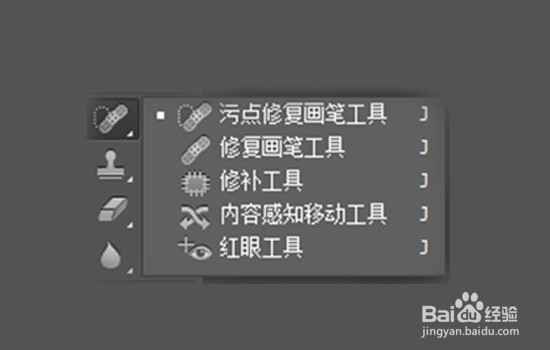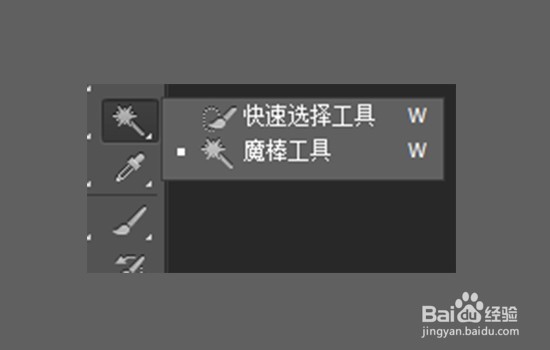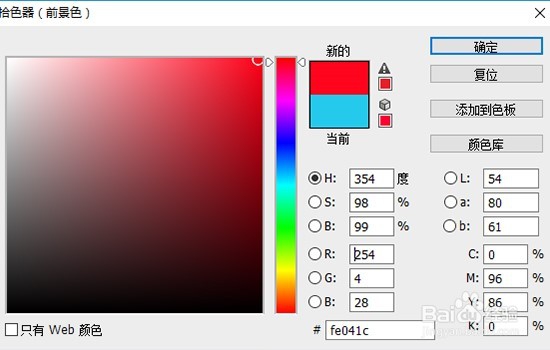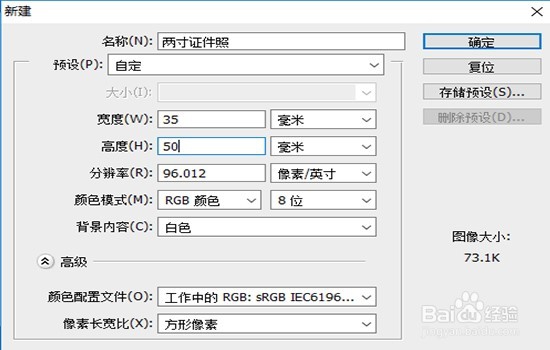怎么用ps做证件照片
1、第一步:打开PS,新建一个一寸尺寸大小的画布,将已经拍好的照片放入画布中,并调整大小,由于一寸照片比较小不方便大家学习经验,小编就用大一些的画布来制作。
2、第二步:证件照的制作除了修改尺寸大小以外,还需要进行稍微的美化,这样在拿证件照的时候才不会因为证件照不够美观而拿不出手。在这里可以吹涡皋陕用污点修复画笔工具来对小黄人脸上的黑点进行祛除,调整完污点修复画笔工具的大小后对污点的地方进行涂抹即可消除黑点,如果照片过亮或者过暗需要补光或者调暗的可以用色相/饱和度里面的明度来调节图片的亮度。
3、第三步:照片美化完成后,就可以进行背景底色的调换了,证件照平时一般会用到红底,蓝底,白底,瞌伍邦粹跟黑白的。我们先用魔棒工具选择小黄人以外的白色背景底色,选择好以后将进入下一步,背景底色的调换。
4、第四步:调换背景底色前,先用拾色器选择要用的背景底色,红,蓝。颜色选择好以后,用油漆桶工具对已经选择好的选区进行颜色填充。
5、第五步:颜色填充完后的效果图就是普通证件照的样子,蓝底跟红底。由于先前用的照片是白底的,所以在这里白底的照片就不用换背景底色了。
6、第六步:黑白底的证件照用颜色填充背景底色是行不通的,在这里它只要使用菜单栏上的“图像”,选探怙鲔译择“调整”菜单下的“去色”命令,也可以用快捷键Shift+潮贾篡绐Ctrl+U,就可以做到快速去色,实现黑白效果了。到这里一寸证件照的做法就全部介绍完啦,如果需要制作其他尺寸的证件照,只需要更改画布的尺寸大小,插入拍好的照片,剩下的步骤就跟一寸照片的制作方法一样。
声明:本网站引用、摘录或转载内容仅供网站访问者交流或参考,不代表本站立场,如存在版权或非法内容,请联系站长删除,联系邮箱:site.kefu@qq.com。
阅读量:82
阅读量:56
阅读量:72
阅读量:59
阅读量:87